Table of Contents
Einführung
Auf dieser Hilfeseite finden Sie Informationen darüber, was Notion ist und wie Sie den Notion Dunkler Modus für Desktop, Mobile und Website aktivieren können.
Was ist Notion?
The Notion ist eine Anwendung, die Komponenten wie Notizen, Datenbanken, Kanban-Boards, Wikis, Kalender und Erinnerungen bereitstellt. Benutzer können diese Komponenten miteinander verbinden, um ihre eigenen Systeme für Wissensmanagement, Notizen, Datenmanagement, Projektmanagement und andere zu erstellen. Entwickelt wird das Programm vom Entwicklerteam Notion Labs, Inc. Die erste Erstveröffentlichung war im Juni 2018. Im Einstellungsfenster gibt es die Option, das Erscheinungsbild in eine Notion Dark Mode-Version zu ändern.
Was ist der Notion Dunkler Modus?
Der dunkle Modus ist eine Funktion, die das Farbschema einer Benutzeroberfläche umkehrt und sie dunkler mit hellem Text macht. Dies hat mehrere Vorteile für die Benutzer:
- Reduzierung der Augenbelastung: Der Dunkelmodus kann dazu beitragen, die Belastung der Augen zu verringern, insbesondere in schwach beleuchteten Umgebungen. Der dunklere Hintergrund reduziert die durch helle Bildschirme verursachte Blendwirkung und die Belastung der Augen.
- Bessere Lesbarkeit am Bildschirm: Der helle Text auf dunklem Hintergrund bietet einen besseren Kontrast, so dass er auf dem Bildschirm leichter zu lesen ist. Dies kann besonders für Menschen mit Sehbehinderungen hilfreich sein.
- Verbesserte Akkulaufzeit: Der Dunkelmodus kann dazu beitragen, die Akkulaufzeit von Geräten mit OLED-Displays zu verlängern. Da der Hintergrund dunkler ist, wird weniger Strom benötigt, um die Pixel zu beleuchten, was zu einer längeren Akkulaufzeit führt.
- Ästhetische Wirkung: Der dunkle Modus verleiht den Oberflächen ein schlankes und modernes Aussehen und macht sie optisch ansprechender.
Insgesamt können die Vorteile des Dunkelmodus die Nutzung digitaler Geräte komfortabler, zugänglicher und visuell ansprechender machen.
Wie aktiviert man den Notion Dark Mode?
Die Einstellungen für den dunklen Modus von Notion können sowohl über die Web-App als auch über die Browser-Erweiterung vorgenommen werden.
Desktop-Anwendung
Passen Sie das Erscheinungsbild der Desktop-Anwendung von Notion an, indem Sie die nachstehenden einfachen Anweisungen befolgen:
- Gehen Sie oben in der linken Seitenleiste auf Einstellungen & Mitglieder
- Daraufhin wird ein neues Fenster geöffnet. Und in der Seitenleiste klicken Sie auf die Registerkarte “ Erscheinungsbild
- Verwenden Sie die Dropdown-Liste, um zwischen den folgenden Optionen zu wählen
:Polylang-Platzhalter nicht ändern
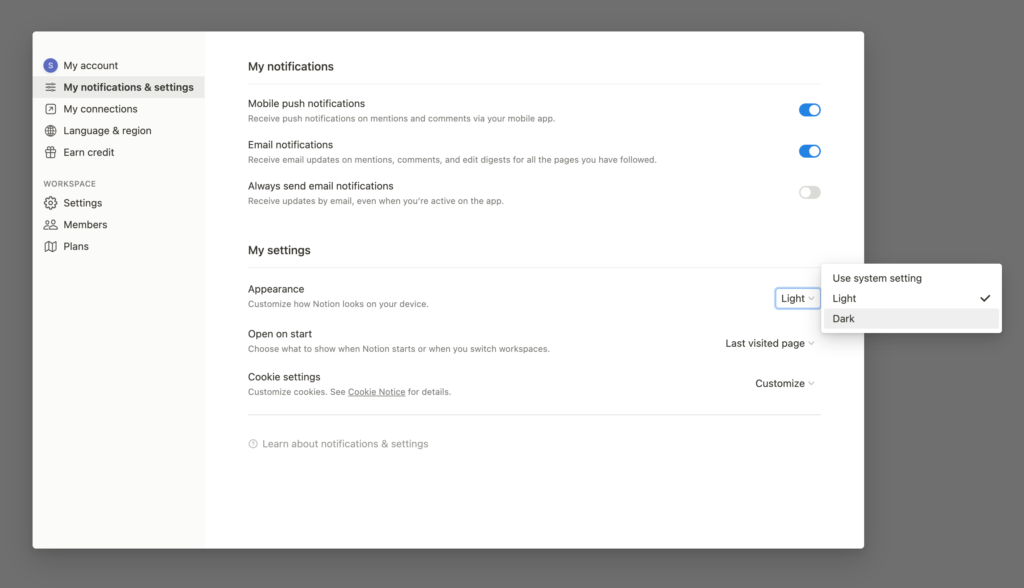
Die Schritte, um den Notion Dark Mode zu aktivieren, funktionieren für alle modernen Webbrowser. Dazu gehören Google Chrome, Firefox, Opera, Safari, Brave, Vivaldi, Naver Whale, Maxthon, Yandex und Microsoft Edge.
Mobile App
Passen Sie das Erscheinungsbild der mobilen Anwendung von Notion an, indem Sie die nachstehenden einfachen Anweisungen befolgen:
- In der Seitenleiste öffnen,
- Scrollen Sie nach unten zum Thema Benachrichtigungen & Einstellungen am unteren Rand Ihrer Seitenleiste
- Daraufhin erscheint ein Popup-Fenster auf dem Bildschirm. Scrollen Sie zum Abschnitt “ Erscheinungsbild“ und wählen Sie aus dem Dropdown-Menü die gewünschte Einstellung aus.
- Verwenden Sie die Dropdown-Liste, um zwischen den folgenden Optionen zu wählen
:Polylang-Platzhalter nicht ändern
Website – Browser-Erweiterung
Wenn Sie den Notion-Dunkelmodus in Ihrem Webbrowser aktivieren möchten, können Sie die Browsererweiterung Turn Off the Lights verwenden. Mit der Turn Off the Lights-Browsererweiterung können Sie alles an Ihre persönliche Themenfarbe anpassen, und nicht an die feste Farbe des dunklen Modus von Notion. Mit Turn Off the Lights haben Sie die vollständige Kontrolle darüber, wie Sie die Nachtmodus-Version von Notion sehen möchten.
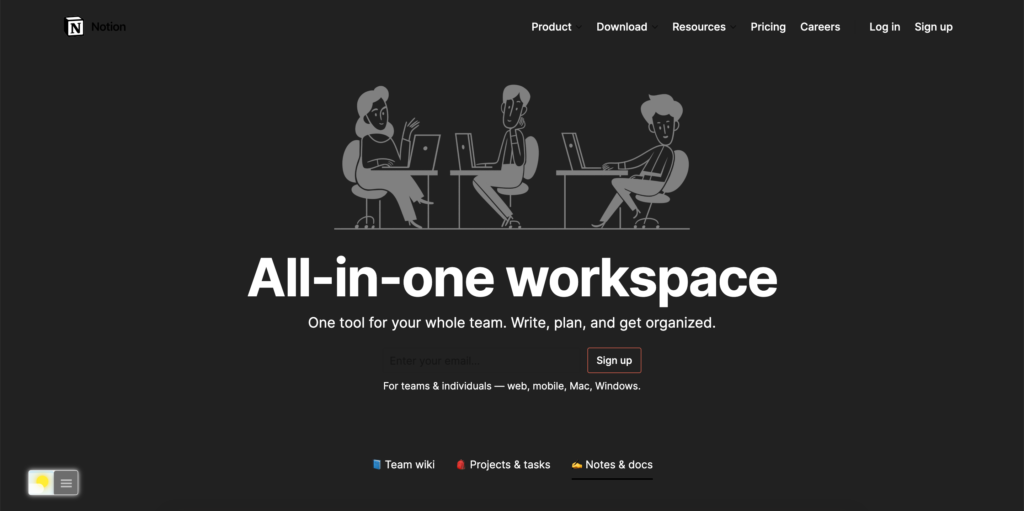
Für normale Desktop-Internetnutzer können Sie diese Notion Night Mode-Version auch in Ihrem Lieblings-Webbrowser nutzen. Und zwar mit der Option Nachtmodus in der Browsererweiterung Turn Off the Lights. Folgen Sie den nachstehenden Schritten, um diese kostenlose Lösung in Ihrem Webbrowser zu aktivieren:
- Laden Sie die Browsererweiterung Turn Off the Lights herunter
- Klicken Sie mit der rechten Maustaste auf die graue Lampentaste und wählen Sie im Menüpunkt Optionen
- Die Seite „Turn Off the Lights Options“ wird angezeigt, und wählen Sie die Registerkarte Night Mode
- Aktivieren Sie hier den Nachtschalter oder die Langdruckfunktion, um den Nachtmodus auf der aktuellen Webseite zu aktivieren
Außerdem können Sie die Farben für den Hintergrund, den Text und die Hyperlinks der Website anpassen. So können Sie die Seite an Ihren persönlichen Stil anpassen.
Schlussfolgerung
Ich hoffe, das beantwortet eine Ihrer Fragen über den Notion Dark Mode:
- Was ist der Notion Dark Mode?
- Wie aktiviert man den Dunkelmodus für den Notion-Desktop?
- Wie kann ich Notion Black herstellen?
- Gibt es einen Dunkelmodus für Notion?
- Wie aktiviert man den Dunkelmodus für Notion?
Wenn Sie es nützlich finden, Ihre Notion Dark Mode Version zu erhalten, dann können Sie den Link auf Facebook oder Twitter teilen. So können Ihre Familie, Freunde oder Kollegen von diesem praktischen kostenlosen Tool erfahren.
Did you find technical, factual or grammatical errors on the Turn Off the Lights website?
You can report a technical problem using the Turn Off the Lights online technical error feedback form.